Update auf WM-Shot 7 - Was ist zu beachten?
Allgemeines
Das Update von WM-Shot auf die Version 7 ist grundsätzlich unkritisch.
Es werden die bestehenden Windows System-Dateien wie bei WM-Shot 6 verwendet.
Datenverlust besteht bei:
- Wenn Sie eigene Urkunden verwenden (Menü Extras - Vorlagen Urkunden) erstellt haben.
- Wenn Sie eine ältere Version kleiner als 6.5.1 vor dem 22.2.2009 (ohne System\User Verzeichnis) von WM-Shot verwenden.
Beachten Sie in diesen Fällen die unteren Hinweise (gelb markiert).
Minimal Anleitung:
Installieren Sie die neue Version WM-Shot 7 über die bestehende Version 6 und arbeiten weiter.
Es geht nichts verloren, der Eintrag in den installierten Programmen wird auf WM-Shot 7 aktualisiert.

Sicherheits-Variante (oder Installation auf anderem PC):
Sichern Sie vorher alle relevanten Arbeits-Daten der bestehenden Version.
Die Pfadeinstellungen sind in WM-Shot unter "Optionen - Einstellungen - Pfade" zu prüfen.
Haben Sie keine Änderungen vorgenommen, so liegen alle Verzeichnisse unter C:\Programme (x86)\WM-Shot.
Beachten Sie bitte auch Tipp 29 für die neue Installation.
Wettkämpfe:
Grundsätzlich sind alle Wettkämpfe im "Daten-Verzeichnis" von WM-Shot gespeichert.
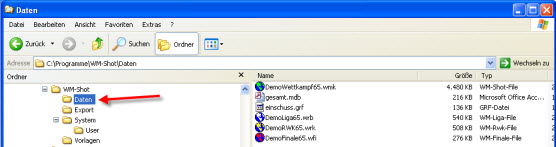
Jedoch können Wettkämpfe auch "quer" auf dem PC verteilt sein. Hier müssen Sie nach allen wmk-Dateien für WM-Shot (wrk, wrb, wfi für die weiteren Module) suchen.
Ebenfalls ist die Gesamtdatenbank "gesamt.mdb" und für "neutrale" Schussbilder die "einschuss.grf" zu sichern. (Menü: Optionen - Einstellungen - Datenbanken)
System-User Daten
Hier sind die Setups von Auswertmaschinen, evtl. Anpassungen von Scheibenanzeigen, neue Waffenarten, u.a. gespeichert.
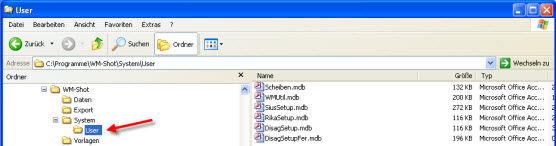
ACHTUNG!!!
Haben Sie kein System\User-Verzeichnis. Dies ist bei älteren Versionen der Fall, so sichern Sie sich die nachfolgenden Dateien aus dem WM-Shot\System Pfad: "scheiben.mdb", "wmutil.mdb" in jedem Fall und je nach verwendeter Hardware die betroffenen Dateien (oder auch alle): "siussetup.mdb", "rikasetup.mdb", "disagsetup.mdb", "disagsetupfer.mdb".
Nach der Neuinstallation wird ein Verzeichnis System\User angelegt. Kopieren Sie Ihre gesicherten Dateien in dieses Verzeichnis.
Vorlagen
Falls Sie sich eigene Excel-Vorlagen für Exporte erstellt haben, so müssen Sie diese ebenfalls sichern. Sie liegen im "Vorlagen-Verzeichnis" von WM-Shot.
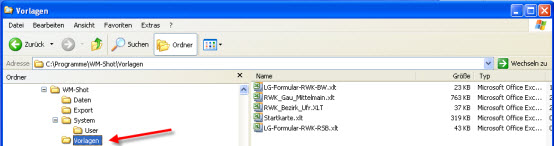
Weitere Einstellungen
Einige Einstellungen (z.B. Auswahl Auswertmaschine, COM-Port) sind in der Registry von Windows gespeichert und können nicht auf den neuen PC übertragen werden.
Zumindest nicht von "normalen" PC-Anwendern. PC-Profis werden sich zu helfen wissen. Wobei diese Einstellungen auch schnell vorgenommen sind.
Sonderfall Urkunden!!!
Sollten Sie sich eigene Urkunden (Menü Extras - Urkunden Vorlagen) angelegt haben, so müssen Sie diese manuell übertragen. Sichern Sie sich vor der Neuinstallation die Ergschützen.mdb und ErgVereine.mdb. Öffnen Sie nach der Installation die beiden gesicherten Dateien und übertragen Ihre Berichte in die neue Ergschützen.mdb. (Hinweis: die ErgVereine.mdb wird nicht mehr verwendet).
Fehler nach Update
Erhalten Sie nach dem Update einen Fehler z.B. "3265 Element in dieser Auflistung nicht gefunden" oder ähnliches, so prüfen Sie noch den "Virtual Store".
Recht "magic" was hier unter Windows läuft. Jedenfalls werden in bestimmten Konstellationen (z. B. manuelles Kopieren einer Datei in den Systempfad) diese Dateien in einen anderen Pfad gespeichert. In der Regel sind dies veraltete Daten. Löschen (evtl. nach einer Sicherung) sie diese und starten WM-Shot nochmals neu.
Der Pfad ist über den Explorer zu erreichen: C:\User\Name des Users\AppData\Local\VirtualStore\Program Files (x86)\WM-Shot\System.
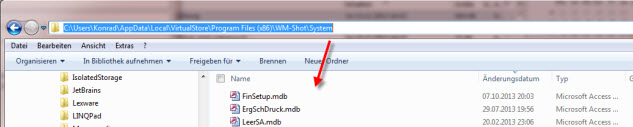
Prüfen Sie in diesem Fall auch gleich die weiteren Verzeichnisse, ob dort relevante Daten vorhanden sind.
Über die Benutzerkontensteuerung und Sicherheitsrichtlinien kann diese Funktionalität abgeschaltet werden. Weitere Informationen zu diesem Verzeichnis finden Sie im Internet.
Nach der neuen Installation prüfen Sie, nach dem Start von WM-Shot ob die Einstellungen noch vorhanden sind. Dies ist normalerweise der Fall.
Ab Windows VISTA gilt die Empfehlung die Pfade umzustellen. Siehe wie bereits oben erwähnt, Tipp 29.
News
Tipps & Tricks
Tipp 38 Daten von altem PC übernehmen
Tipp 37 Neues Schießjahr aus Wettkampf erstellen
Tipp 36 Download Setup.exe unter Windows 11
Tipp 35 Probleme Druck Schussbilder unter Windows 11
Tipp 34 Nach Download blockierte Dateien freischalten
Tipp 33 Wie erhalte ich meine Urkunden nach einem Update?
Tipp 32 Update WM-Shot 7 - Was ist zu beachten?
Tipp 31 Unser Schützenheim hat kein Internet...
Tipp 30: Windows 8 Erste Erfahrungen
Tipp 29: Windows 8 Was ist bei WM-Shot zu beachten?
Zitat für den Tag
Es gibt kaum eine größere Enttäuschung, als wenn Du mit einer recht großen Freude im Herzen zu gleichgültigen Menschen kommst.
Christian Morgenstern
